在手机上制作Excel表格的步骤包括:下载和安装Excel应用、创建新表格、输入和格式化数据、使用公式和函数、保存和分享表格。接下来详细描述其中一项——下载和安装Excel应用:在开始使用手机制作Excel表格之前,首先需要在手机上下载和安装Excel应用程序。无论你使用的是安卓系统还是iOS系统,都可以在各自的应用商店中找到Microsoft Excel应用。打开应用商店,搜索“Microsoft Excel”,然后点击下载并安装。安装完成后,打开应用,并登录你的Microsoft账户,如果没有账户,可以创建一个新的账户。这样,你就可以开始使用Excel制作表格了。
一、下载和安装Excel应用
在现代社会,智能手机已经成为人们日常生活中不可或缺的一部分。为了在手机上高效地使用Excel,首先需要下载并安装Excel应用程序。
1. 安卓系统
如果你使用的是安卓手机,可以通过Google Play Store下载Excel应用。打开Play Store,搜索“Microsoft Excel”,找到相应的应用后点击“安装”。安装完成后,打开应用并登录你的Microsoft账户。如果你还没有账户,可以点击“创建新账户”并按照提示完成注册。
2. iOS系统
对于iOS用户,可以在App Store中搜索“Microsoft Excel”并下载。安装步骤与安卓系统类似,安装完成后打开应用并登录。iOS用户还可以通过Apple ID创建新的Microsoft账户。
无论是安卓还是iOS系统,安装完成后,你都可以在手机上开始使用Excel来创建和编辑表格。
二、创建新表格
在成功安装和登录Excel应用之后,下一步就是创建一个新表格。创建新表格是使用Excel应用的基本操作之一,以下是详细步骤:
1. 打开Excel应用
打开已经安装好的Excel应用,进入主界面。你会看到一个加号(“+”)按钮,点击此按钮即可开始创建新的工作簿。
2. 选择模板或空白工作簿
Excel提供了多种预设模板供你选择。如果你有特定的表格类型需求,可以选择相应的模板。否则,选择“空白工作簿”,这样你可以从头开始创建自己的表格。
3. 命名工作簿
在创建新表格时,Excel会提示你为工作簿命名。为你的工作簿起一个易于识别的名称,这样以后查找和管理起来更方便。
三、输入和格式化数据
在创建了新表格之后,接下来就是输入和格式化数据。数据的输入和格式化是制作表格的核心步骤。
1. 输入数据
在Excel表格中,每个单元格都可以输入数据。点击任意单元格,键盘会自动弹出,你可以直接输入数据。输入完毕后,点击“确认”或按键盘上的“回车”键。
2. 格式化数据
为了让表格更美观和易读,可以对数据进行格式化。例如,你可以选择一列或一行,然后点击格式化选项,调整字体、字号、颜色等。Excel还提供了丰富的单元格样式和条件格式,帮助你更好地展示数据。
3. 合并单元格
如果需要将多个单元格合并成一个单元格,可以选中需要合并的单元格,然后点击“合并”选项。合并单元格在制作标题或合并数据时非常有用。
四、使用公式和函数
Excel的强大之处在于其丰富的公式和函数功能。通过使用公式和函数,可以自动计算和分析数据,提高工作效率。
1. 基本公式
在Excel中,公式以等号(“=”)开头。例如,如果你需要计算两数之和,可以在单元格中输入“=A1+B1”,然后按回车键。Excel会自动计算结果并显示在单元格中。
2. 常用函数
Excel提供了多种常用函数,如SUM(求和)、AVERAGE(平均值)、MAX(最大值)、MIN(最小值)等。你可以在公式栏中输入函数名称并选择参数。例如,输入“=SUM(A1:A10)”可以计算A1到A10单元格的总和。
3. 高级函数
除了基本函数,Excel还支持更复杂的函数,如VLOOKUP(查找)、IF(条件判断)、COUNTIF(条件计数)等。掌握这些高级函数可以帮助你更高效地处理复杂数据。
五、保存和分享表格
完成表格制作后,保存和分享是最后一步。Excel应用提供了多种保存和分享选项,方便你与他人协作。
1. 保存工作簿
点击右上角的“保存”按钮,可以选择将工作簿保存在本地设备或云端。推荐使用OneDrive云存储,这样可以在不同设备间同步数据。
2. 导出和分享
Excel应用支持将工作簿导出为多种格式,如Excel文件(.xlsx)、PDF等。你可以选择“导出”选项,并选择合适的格式。导出后,可以通过邮件、微信等方式分享给他人。
3. 协作编辑
如果你需要与他人协作编辑表格,可以使用Excel的协作功能。点击“共享”按钮,输入对方的邮箱地址,邀请他人共同编辑。协作编辑时,所有更改都会实时同步,方便团队合作。
六、数据分析和可视化
制作表格的最终目的是为了更好地分析和展示数据。Excel提供了多种数据分析和可视化工具,帮助你深入理解数据。
1. 数据透视表
数据透视表是Excel中非常强大的数据分析工具。通过数据透视表,可以快速汇总和分析大量数据。点击“插入”选项,选择“数据透视表”,然后选择数据范围和布局,Excel会自动生成数据透视表。
2. 图表
图表是展示数据的有效方式。Excel支持多种图表类型,如柱状图、折线图、饼图等。选中数据范围后,点击“插入”选项,选择合适的图表类型。生成图表后,可以对图表进行格式化和调整,使其更具可读性。
3. 条件格式
条件格式可以根据数据的特定条件自动应用格式。例如,可以设置条件格式,使数据高于某个值的单元格显示为红色。这样可以突出显示重要数据,方便分析。
七、常见问题及解决方法
在使用Excel制作表格的过程中,可能会遇到一些常见问题。以下是一些常见问题及其解决方法。
1. 应用崩溃
如果在使用Excel应用时遇到崩溃情况,首先检查手机系统和应用是否是最新版本。尝试重启手机或重新安装应用。如果问题仍然存在,可以联系Microsoft支持团队寻求帮助。
2. 数据丢失
如果数据意外丢失,可以尝试从云端恢复。如果你已经将工作簿保存在OneDrive,可以登录OneDrive账号,找到相应的文件进行恢复。如果没有备份,建议养成定期保存的习惯,避免数据丢失。
3. 无法登录
如果遇到无法登录的问题,首先检查网络连接是否正常。确保输入的账号和密码正确。如果仍然无法登录,可以尝试重置密码或联系Microsoft支持团队。
4. 功能限制
手机上的Excel应用虽然功能强大,但某些高级功能可能在移动端无法使用。如果需要使用这些高级功能,建议在电脑上使用Excel桌面版。
八、提高效率的技巧
为了更高效地使用Excel制作表格,可以掌握一些实用技巧。这些技巧可以帮助你节省时间,提高工作效率。
1. 快捷键
虽然在手机上使用快捷键不如在电脑上方便,但仍然有一些常用的快捷键可以提高效率。例如,Ctrl+C(复制)、Ctrl+V(粘贴)、Ctrl+Z(撤销)等。这些快捷键在手机外接键盘时特别有用。
2. 模板
善用Excel提供的模板,可以快速创建常用表格。Excel内置了多种模板,如财务报表、日程安排、项目管理等。选择合适的模板,可以节省大量时间。
3. 自动化
Excel支持通过宏和脚本实现自动化操作。虽然在手机上编写宏和脚本不太方便,但可以在电脑上创建好宏和脚本,然后在手机上运行。这可以大大提高工作效率。
4. 学习资源
不断学习和掌握Excel的新功能和技巧,可以帮助你更高效地使用Excel。Microsoft官方提供了丰富的学习资源,如教程、视频、社区等。通过这些资源,可以不断提升自己的Excel技能。
九、实际应用案例
为了更好地理解如何在手机上制作Excel表格,以下是几个实际应用案例。
1. 个人财务管理
使用Excel可以轻松管理个人财务。创建一个工作簿,记录收入、支出、存款等数据。通过使用SUM、AVERAGE等函数,可以自动计算总收入、总支出和平均存款。使用图表可以直观展示财务状况,帮助你更好地规划财务。
2. 项目管理
在项目管理中,Excel是一个非常有用的工具。创建一个工作簿,记录项目任务、负责人、截止日期等信息。使用条件格式可以突出显示即将到期的任务。通过数据透视表可以快速汇总和分析项目进展情况。
3. 学生成绩管理
教师可以使用Excel管理学生成绩。创建一个工作簿,记录学生姓名、各科成绩、总分等数据。使用SUM、AVERAGE等函数可以自动计算总分和平均分。使用图表可以直观展示班级成绩分布,帮助教师更好地分析和改进教学。
4. 销售数据分析
销售人员可以使用Excel分析销售数据。创建一个工作簿,记录销售日期、产品名称、销售数量、销售金额等数据。使用数据透视表可以快速汇总和分析销售数据。通过图表可以直观展示销售趋势,帮助销售人员制定更有效的销售策略。
十、未来发展趋势
随着科技的不断进步,Excel在手机上的应用也在不断发展。以下是一些未来的发展趋势。
1. 人工智能
未来,Excel将在人工智能方面有更多应用。通过引入AI技术,Excel可以自动分析数据、预测趋势、提供智能建议。这将大大提高数据分析的效率和准确性。
2. 云计算
云计算将进一步提升Excel的协作能力。通过云端存储和同步,用户可以在不同设备间无缝切换,随时随地访问和编辑工作簿。云计算还将增强数据的安全性,避免数据丢失。
3. 移动办公
随着移动办公的普及,Excel在手机上的应用将更加广泛。未来,Excel将不断优化移动端的用户体验,提供更多适合移动办公的功能。通过与其他办公应用的整合,Excel将成为移动办公的重要工具。
4. 大数据
大数据时代的到来,为Excel带来了新的挑战和机遇。未来,Excel将进一步增强大数据处理能力,提供更强大的数据分析工具。通过与大数据平台的集成,Excel可以处理和分析更大规模的数据,帮助用户从数据中挖掘更多价值。
结论
在手机上制作Excel表格虽然有一定的局限性,但通过掌握基本操作、使用公式和函数、进行数据分析和可视化,可以实现高效的数据处理和展示。随着科技的发展,Excel在手机上的应用将变得更加强大和便捷。希望本文提供的步骤和技巧能帮助你更好地使用Excel,实现高效的移动办公。
相关问答FAQs:
1. 如何在手机上创建一个Excel表格?在手机上创建Excel表格的方法有很多。您可以下载并安装Excel或其他电子表格应用程序,然后根据应用程序的指示创建新的表格。您还可以使用云存储服务(如Google云端硬盘、OneDrive等)中的在线表格工具,在手机上直接创建和编辑Excel表格。
2. 我可以在手机上编辑和格式化Excel表格吗?是的,您可以在手机上编辑和格式化Excel表格。通过Excel或其他电子表格应用程序,您可以添加、删除和修改表格中的数据,应用不同的格式和样式,包括字体、背景颜色、边框等。一些应用程序还允许您进行公式计算和数据分析。
3. 如何在手机上导入和导出Excel表格?您可以在手机上导入和导出Excel表格,以便与其他设备或人员共享数据。通过电子表格应用程序,您可以选择导入现有的Excel文件或其他文件格式,并将其转换为可编辑的表格。类似地,您可以将手机上的Excel表格导出为文件,以便在其他设备上查看或编辑。这可以通过应用程序的导入/导出功能或通过云存储服务来完成。
原创文章,作者:Edit2,如若转载,请注明出处:https://docs.pingcode.com/baike/4928263